 |
 |
| 平面画像(レンダリング画像、合成画像) |
| 『3Dマイホームデザイナー』の『画像を背景に使用する』機能を使い背景を含めてレンダリングした画像やレンダリング後に『グラフィックソフト』を使い背景や前景を合成した画像が収録されています。 サムネイル画像か作品名をクリックするとオリジナルサイズに拡大されます。 『姫路城(7)』〜『姫路城(11)』に使っている背景や前景の実写画像は姫路市の【姫路フォトバンク】殿よりご提供頂いています。 |
| 立体画像(赤青メガネで見るアナグリフ) |
| 『3Dマイホームデザイナー』でレンダリングした画像を使って「立体画像」を製作しました。立体画像の方式には、「平行法」、「交差法」、「アナグリフ」などがありますが収録している立体画像は『赤青メガネで見るアナグリフ』です。 赤青メガネは文房具店で売られているセロファンを使って自作も可能ですがここで安価な紙製のものが市販されています。 平面画像とは一味違うリアルな「3Dの世界」が見えてきます。是非ご覧下さい。 【立体動画(1)〜(4)】は『赤青メガネで見るアナグリフ動画』です。サムネイル画像か作品名をクリックしてお進み下さい。 【Google Earth(1)〜(4)】は「Google Earth」の「建物の3D表示」や「地形」機能を使って作成したアナグリフ画像です。 作り方はこちら  をご参照下さい。 をご参照下さい。 |
| 面白パソコンソフト「StPaint(ステレオペイント)」のご紹介 |
| 「StPaint」はペイント方式または一括変換方式で通常の「2D画像」に奥行き情報を与え、リアルタイムにステレオ「3D画像」に変換するためのパソコンソフトです。 「トライアル版」をインストールして使ってみました。完成した3D画像のビットマップファイルはセーブできませんが画面のハードコピーを保存することができます。良くできている面白いソフトです。「StPaint」を使えば2D画像からアナグリフ画像が作成できます。 遠近対象物を手動で赤と青の色塗りをするか一括変換方式で処理すれば簡単に遠近感をつけることができます。『赤青メガネ』をお持ちで3D画像に興味のある方にお勧めです。 サンプル画像やサンプルファイルはこちら  でご覧下さい。 でご覧下さい。 |
| 立体画像スライドショー |
| 「3Dマイホームデザイナー」、「Google Earth」、「StPaint」を使って作成した立体画像をスライドショーにして別のサイトにアップしました。 こちら  からプログラムとデータを一括してダウンロードできます。 からプログラムとデータを一括してダウンロードできます。アイコンの「クリック」→「保存」で圧縮ファイルがダウンロードできます。適当なフォルダに解凍して「立体画像スライドショーの起動.exe」をダブルクリックすればスライドショーが開始されます。 こちら  では「Windows Live」を使ったスライドショーが展開できます。 では「Windows Live」を使ったスライドショーが展開できます。 |
| 立体画像(赤青メガネで見るファントグラム) |
| 『3Dマイホームデザイナー』でレンダリングした画像を使って『赤青メガネで見るファントグラム』を製作しました。「ファントグラム」をカラー印刷し、平らな机の上に置いて前方斜め45°から「赤青メガネ」で見ると本当にその物があるように見えます。「アナグリフ」よりも迫力ある立体感が楽しめます。「ファントグラム」についてはこちらをご参照下さい。 サムネイル画像か作品名をクリックするとオリジナルの「ファントグラム」が表示されますので、その画像をカラープリンターで「ハガキサイズ程度の用紙」に印刷して下さい。 印刷された「ファントグラム」を机の上などに水平に置き「赤青メガネ」で前方斜め45°より50cm程度の距離でご覧下さい。本当に、そこに立っているように見えます。 |
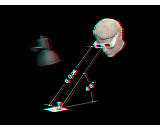 立体像の見方 |
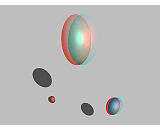 球 |
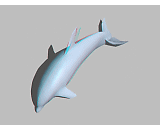 イルカ |
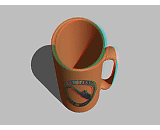 カップ |
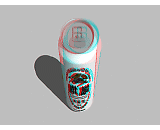 缶ビール |
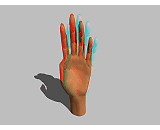 手 |
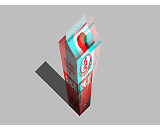 酒パック |
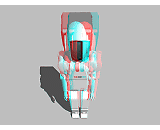 ロボット |
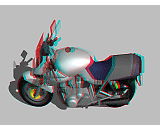 バイク |
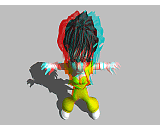 プリンセス |
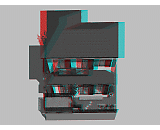 住宅 |
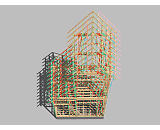 家の骨組み |
| 立体画像(平行法による立体画像) |
| 『3Dマイホームデザイナー』でレンダリングした画像を使って『平行法による立体画像』を製作しました。立体像を見るには多少のトレーニングが必要ですが「赤青メガネ」は必要ありません。 「立体画像」は【マニュアル】→【ステレオ立体画像】→【サンプル】でご覧下さい。 |
